Разбор dell g5 15 5590
Обновлено: 06.07.2024
Один из самых интересных игровых ноутов до 100 000 рублей.
Игровой ноутбук с адекватным соотношением цены и производительности — он как суслик: вроде есть, а попробуй его найди. Но ребята из компании Dell попытались укротить хитрого зверя. Для этого они выпустили лэптоп G5 5590. Получился хороший вариант для Full-HD гейминга «на максималках» по интересной цене, причём с графикой RTX внутри. Я провёл с этим гаджетом две отличных недели и теперь готов о нём подробно рассказать.
Ненавязчивый, но современный дизайн
Маркетологи уверены, что всё игровое должно непременно выглядеть как космический корабль, который отправляется на межгалактическую войну. Ну или хотя бы как гоночная тачка. Тех, кому такие дизайнерские подходы не близки, довольно много, и я среди них. Поэтому внешний вид Dell G5 5590 меня очень порадовал.
В космос этот компьютер улетать точно не планирует, на трассу Формулы-1 тоже не просится, но и на унылого офисного «середнячка» совсем не похож. В дизайне много прямых линий, спереди и сзади — эффектные скосы. Обтекаемая форма только у металлического элемента, с помощью которого крышка гаджета крепится к основной части и примыкающих к нему частей самой крышки.

Цветовых решений два. Вот этот белый G5 5590 совершенно прекрасен. Полностью чёрный вариант выглядит менее интересным, но если вы совсем уж фанат классики, то смотреть стоит именно на него.
Корпус по большей части сделан из пластика: аппарат-то у нас для экономных ребят. Но пластик толстый и совсем не стыдный, к тому же матовый: отпечатки пальцев не видны. Маленькая глянцевая вставка над клавиатурой не в счёт. Крышка при нажатиях снаружи немного прогибается, а вот клавиатурная панель во время печати — нет, потому что металлическая.
На лавры самого лёгкого игрового ноутбука Dell G5 5590 не претендует и, пожалуй, это даже к лучшему. Не ультрабук всё-таки — в игровом классе стремление к компактности сразу же негативно отражается на температуре, эффективности системы охлаждения и производительности.

Весит гаджет 2,68 килограмма, что далеко не рекорд. Регулярно носить его с собой на работу или встречи я бы точно не захотел, хотя в рамках редких выездов куда-либо ноша вполне подъёмная. Лучше всего лэптоп показал себя как портативное решение в рамках квартиры: когда близкие собрались в комнате, то можно просто взять комп и закрыться с ним, скажем, на кухне, чтобы никто никому не мешал.
Учитывая большой вес, проблем с устойчивостью на столе, естественно, не возникает. Ну и крышка весит гораздо меньше, чем основная часть ПК с клавиатурой и всей «начинкой». Шарниры тугие, держат её хорошо. Трудно сказать, что будет через год, но за две недели использования поводов пожаловаться на них не случилось.
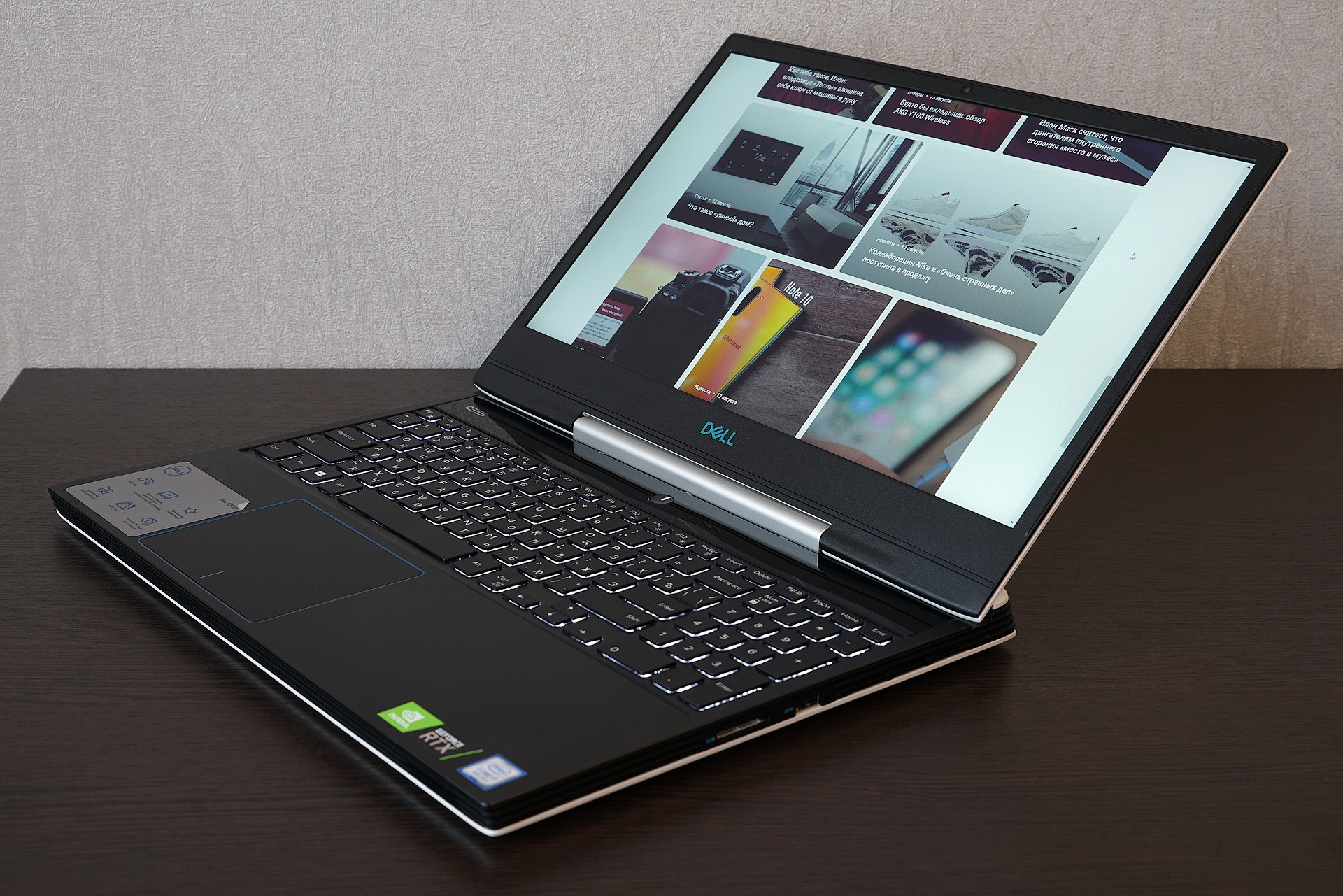
Разъёмов много, расположение удобное
Ноутбук большой, так что и разъёмов на корпусе много. Все самые громоздкие интерфейсы разработчики благоразумно вынесли на заднюю часть корпуса. После пары недель с G5 5590 невольно начинаешь недоумевать почему все остальные производители так не делают, ведь входу для адаптера питания, интерфейсам для подключения мониторов (HDMI, DisplayPort) и разъёму для проводного интернета (RJ-45) именно тут самое место. Когда такие огромные штекеры с их проводами торчат из боков лэптопа, то это очень сильно мешает. А ещё сзади есть один USB 3.1. Можно, скажем, донгл от беспроводной мышки в него воткнуть или коннектор от проводной.

По бокам благодаря такому подходу остаётся всё, к чему обычно нужен именно оперативный доступ. Справа есть USB 3.1 и кардридер для SD-карточек. Трудно сказать, зачем последний нужен геймерам, но тут такое дело: лучше пусть он будет, чем нет. Слева находится третий полноразмерный USB, комбинированный вход для наушников и микрофона, а также USB Type-C с поддержкой Thunderbolt. Можно новые гаджеты от него заряжать, например.
Любые игры на максимальных настройках работают в Full HD
Нюансы есть. Мобильная графика NVIDIA RTX раскрывается на полную только с двумя планками оперативной памяти. Соответственно, даже этот тестовый ноутбук мог бы быть на 10–20 % быстрее, если установить плату RAM во второй пустующий слот. Впрочем, даже с одноканальной оперативкой играть было комфортно абсолютно во всё.
Второй нюанс заключается в том, что Dell G5 5590 может комплектоваться двумя разными графическими чипами линейки NVIDIA RTX: и RTX 2070 Max-Q, как здесь, и полноценной RTX 2060 без Max-Q. Конфигурации со второй картой ощутимо дешевле, но при этом по производительности она от RTX 2070 Max-Q отстаёт не более чем на 10 %. Соответственно, обращать внимание стоит именно на варианты с RTX 2060.

Если хотите комфортно играть с включённой трассировкой лучей, то учитывайте, что 8 ГБ оперативки из младших конфигураций может оказаться маловато. Но при этом 16 ГБ даже в одноканальном режиме вполне достаточно.
Заменить в G5 5590 можно довольно много всего: и SSD, и HDD, и оперативную память. Приятно, что Dell за это не лишает гарантии. Твердотельный накопитель можно брать любой в форм-факторе M.2: внутри всё сделано так, что подойдут все типоразмеры — хоть 2230, хоть 2242, хоть 2280. Сами накопители при этом не быстрые, про HDD говорить и вовсе нечего, а SSD показывает хорошую скорость при чтении, но «провисает» во время записи. Если бы это был мой личный ноутбук, то я бы его поменял сразу после апгрейда RAM.
Во время игр G5 5590 греется не особо сильно — только в верхней части рабочей панели температура может дойти до 50 градусов. Температура самого процессора и графического ускорителя варьируется в пределах от 60 до 80 градусов. При желании можно раскочегарить CPU и до 100 градусов, но кому нужны эти нереалистичные стресс-тесты? Хотя небольшой андервольтинг компьютеру, конечно, не повредит.

Шум во время игр есть, и он настолько отчётливо ощутим, что громкость динамиков ноутбука нужно выкручивать процентов на 70 % от максимума, чтобы его перебить. Людям, которые сидят рядом в комнате, это даже может помешать. Впрочем, любой 15-дюймовый игровой ноутбук будет заметно шуметь, просто конкретно этот шумит чуточку сильнее.
Просто хороший экран с широкими углами обзора
У тестового ноутбука 15,6-дюймовый экран с разрешением Full HD. Ещё есть 17-дюймовый вариант Dell G7 7790, который по концепции и наполнению ничем не отличается. Рамки по бокам и сверху вполне себе тоненькие — в глаза совершенно не бросаются. Снизу отступ больше, но и он в процессе игр и работы вообще не напрягает. Также очень хорошо, что экран матовый — почти не бликует.
Использованная здесь IPS-матрица радует широкими углами обзора: вертеть ноут можно почти как угодно, цвета при этом не «поплывут». Максимальная яркость ограничена пределом в 300 нит. Для помещений нормально, на улице уже будет мало, но кто, скажите, пожалуйста, таскает игровые лэптопы на улицу? Цветовой охват в 60 % sRGB не позволяет серьёзно работать с графикой, но зато можно без проблем играть и даже собирать видео, не требующие цветокоррекции.
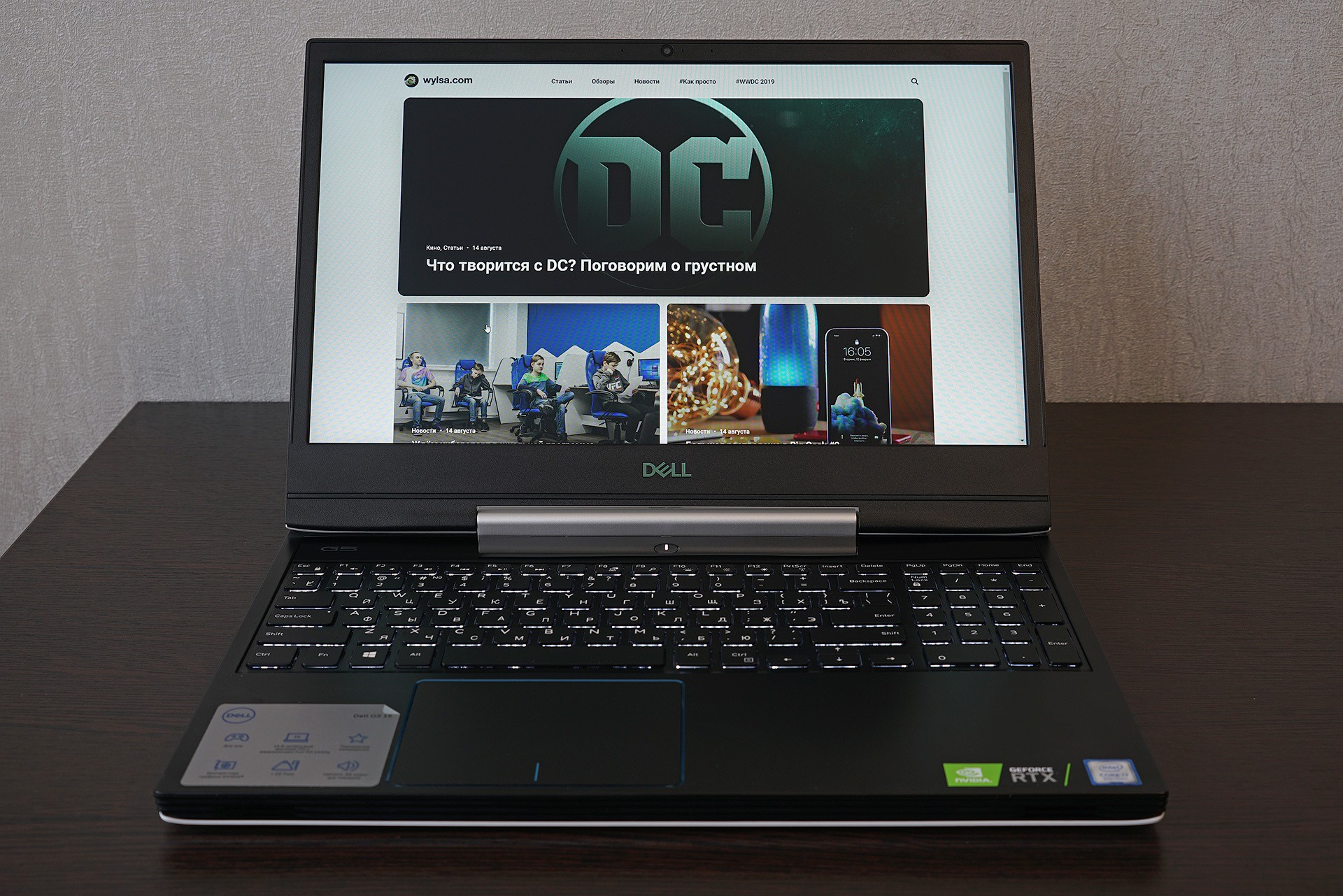
В версиях G5 5590 c RTX 2060 и 2070 Max-Q есть поддержка G-Sync, также существуют модификации с увеличенной до 144 Гц частотой обновления. Наш тестовый лэптоп как раз из этих. В динамичные шутеры благодаря всей этой плавности и быстрому отклику играть очень приятно, и оба графических адаптера вполне способны раскрыть потенциал 144 Гц в ключевых киберспортивных дисциплинах. CS: GO и «Танки» выдают требуемые 144 fps на «максималках», CS: GO и Overwatch на «высоких», PUBG на «средних» или грамотно подкрученных «высоких».
Однако G-Sync и повышенная частота обновления — вещи, на которых явно можно было бы сэкономить. И тут кроется небольшой подвох. Конфигурации без этих «фич» действительно существуют, но в них яркость монитора G5 5590 уже ограничена пределом в 220 нит. Вживую я их не видел, но «на бумаге» как-то маловато. Всё же именно 300 нит по нынешним меркам принято считать разумным минимумом.
Клавиатура больше мультимедийная, чем игровая
Клавиатура у Dell G5 5590 довольно далека от игровых стандартов, но плохой её при этом назвать нельзя. Да, кнопки немного уменьшены относительно стандарта и ход их достаточно неглубокий. Зато нажатие очень отчётливо ощущается, и лёгкое сопротивление приходится преодолевать сразу же, как только подушечка пальца попадает на кнопку. Случайных нажатий в итоге практически нет. Слегка уменьшенный размер вообще не мешал мне во время игр, дискомфорт первое время был только во время печати. Но и он ушёл уже через несколько дней после начала тестирования.

Наличие цифрового блока клавиш — это одновременно и плюс, и минус. С одной стороны, не так уж он нужен в игровом ноуте: лучше бы остальные кнопки были больше. С другой стороны, не все на ноутбуках (игровых, да) только и делают, что играют. Часто их покупают именно как универсальные решения и для развлечений, и работы дома. Откровенно придраться можно разве что к русской локализации: буквы К, Ж, Э, Ъ, Ч, У, Я выглядят весьма… Экзотично. Но записывать это в список минусов излишне: на локализацию через пару дней просто перестаёшь смотреть.
Подсветка тут, разумеется, есть. Но никаких вам кислотных светодиодов и настраиваемых отдельных зон. Всё по-спартански сурово и практично: только монохромная белая подсветка с лаконичными двумя уровнями интенсивности. А вот наличие функции FN-Lock, когда можно сочетанием клавиш FN+ESC активировать дополнительную функциональность F-ряда кнопок, — штука удобная. В некоторых играх многие действия по умолчанию вынесены именно сюда, но при этом иногда яркость со звуком тоже нужно отрегулировать.

Тачпад большой, но зачем-то смещён влево. Лично мне какого-то особого дискомфорта такое решение не доставило, а вот левшам, полагаю, будет откровенно неудобно. Поверхность матовая, палец по ней скользит хорошо. При необходимости на выезде эта сенсорная панель точно сможет заменить мышку. Но каким бы тачпад крутым ни был — примерно в любой игре без мышки всё равно никуда.
Автономность средняя, блок питания ожидаемо большой
Игровой ноутбук и хорошая автономность — вещи очень далёкие друг от друга. Никто ведь без подключения к розетке на таком гаджете в здравом уме и трезвой памяти в игры рубиться не будет. Просто потому, что производительность процессора и видеокарты тогда едва ли превысит 20–30 % от возможного максимума. Впрочем, для видео, «офиса» и хождения по интернетам этого достаточно. И вот в таком режиме Dell G5 5590 вполне может продержаться часа четыре без подзарядки. Ну, мало ли, вдруг кому понадобится. Если просто смотреть видео на максимальной яркости, то можно рассчитывать примерно часов на пять автономной работы.

Адаптер питания, как это у игровых ноутбуков и заведено, большой и тяжёлый — весит под 700 граммов. Но жаловаться тут не на что: БП меньше чем 180 ватт для такого лэптопа было бы откровенно мало, да и у конкурентов с аналогичными параметрами адаптеры ничуть не меньше. Встроенный в G5 5590 аккумулятор на 60 Вт·ч полностью заряжает ноутбук за два с небольшим часа. В США есть версии того же гаджета с батарейкой увеличенной ёмкости (она и физически больше — занимает то место, где в нашей тестовой модели HDD), но в Россию их почему-то решили не везти.
Мнение
Напоследок о самом главном: о цене. В тестовой конфигурации с графикой RTX 2070 Max-Q, 512 ГБ на SSD и 16 ГБ оперативной памяти G5 5590 стоит порядка 125 тысяч рублей, что довольно далеко от оптимума. Но за 90 тысяч можно взять вариант с RTX 2060, 8 ГБ оперативной памяти и SSD на 128 ГБ. Ещё за 10 тысяч покупаем вторую планку памяти, меняем SSD на более ёмкий и быстрый, и получаем совершенно шикарный ноут для игр за 100 тысяч рублей.
Гаджет порадовал неброским, но в то же время интересным дизайном, большим количеством портов и их грамотным расположением, возможностью без потери гарантии поменять основные комплектующие и хорошим уровнем производительности в сочетании с адекватной ценой. Ту же RTX 2060 в ноутбуках менее чем за 100 000 рублей в официальной рознице из конкурентов не предлагает практически никто.
Недостатки, конечно, тоже есть, но они приемлемые. Высокий уровень шума — нормальная история для любого игрового ноутбука. Не особо быстрый SSD — это не беда, всегда можно поменять, а старый при этом продать. Ну а к достаточно ощутимому весу можно относиться по-разному: тут ведь такое дело, что чем меньше, тем горячее.
Если вы впервые приступаете к разборке ноутбука, рекомендуем обратить внимание на статью «впервые приступая к ремонту ноутбука». В этой статье есть рекомендации, которые помогут избежать типичных ошибок в процессе разборки.
1. Переворачиваем ноутбук и откручиваем винтик который держит нижнюю крышку. Затем аккуратно снимаем крышку, поддевая пластиковой картой по краям.

2. Как снять или заменить батарею на Dell G5 5587
Отсоединяем шлейф батареи от материнской платы и откручиваем 3 винта как показано на фото (отмечено желтым цветом). Достаем батарею из ноутбука.
Для апгрейда оперативной памяти, жесткого диска, SSD накопителя ненужно извлекать батарею и откручивать 3 винта, только отсоединить шлейф батареи от материнской платы.

Парт-номер 33YDH Dell для замены батареи в ноутбуке Dell G5/G7.

Апгрейд оперативной памяти в ноутбуке Dell G5.
Вытяните две защелки, чтобы вытащить модуль оперативной памяти под углом 45 градусов, а затем вытащите модуль под этим углом.
Максимальный объем оперативной памяти поддерживаемый ноутбуком Dell G5 - 32Гб (2x16gb)

3. Отключаем каждый шлейф как указано на фото. Шлейф, который обведен в зеленый круг отключается в вверх. Все остальные шлейфы отключаются в бок.

4. Снятие или замена SSD, HDD и WI-FI
Для апгрейда SSD, HDD или оперативной памяти в ноутбуке Dell G5, нет необходимости отключать все шлейфы и извлекать батарею, необходимо только отключить шлейф батареи от материнской платы.
Откручиваем 4 винта и отключаем SATA шлейф для снятия или замены жесткого диска.
Откручиваем один винт для снятия или замены M2 SSD накопителя.
Для снятия WI-FI модуля откручиваем один винт и снимаем защитное пластиковое крепление, после отсоединяем провода. Рядом с WI-FI модулем есть еще один проводок (отмечен зеленым) тоже отсоединяем.

5. Откручиваем все винты М2.5Х6 отмеченные на фото желтым цветом. Так же открутите 4 винта которые находятся под жестким диском (на фото не отмечено)

6. Так же откручиваем 4 винта М2Х3 отмеченные зеленым цветом.

7. Откручиваем 4 винта на верхней панели и аккуратно, пластиковым инструментом, поддеваем верхнюю часть корпуса. Снимите верхнюю крышку.

8. После снятия верхней панели открутите еще 2 винта.

9. Далее, с помощью пластикового инструмента, очень аккуратно разъединяете нижнюю часть корпуса ноутбука и раскрываете корпус. Отделяете корпус с клавиатурой и дисплеем от нижней части корпуса с материнской платой.
10. Откручиваем 7 винтов (отмеченные желтым) и отсоединить 3 шлейфа (отмеченные зеленым).

11. Откручиваем 6 винтов на системе охлаждения ноутбука и поднимаем термотрубки вверх.

12. Удаляем старую термопасту с процессора и системы охлаждения.
Очищать от старой термопасты необходимо очень аккуратно. Кристалл CPU или GPU можно повредить твердыми предметами, используйте только мягкие материалы!

13. Наносим термопасту ровным слоем по все поверхности кристалла CPU и GPU. При необходимости чистим вентиляторы от пыли. Устанавливаем обратно систему охлаждения и прикручиваем 6 винтиков.

14. Сборка ноутбука Dell G5 производится в обратном порядке с пункта 9 по 1.
Возможные проблемы при включении после разборки: Как только вы соберете обратно ноутбук, подключите в него разъем питания и ноутбук самостоятельно включится. Автоматически включатся вентиляторы на полную мощность, включится подсветка клавиатуры, на панели лампочки-индикатор зарядки загорится не белым, а оранжевым цветом. Продолжаться это будет секунд 10. После ноутбук самостоятельно выключится. После нажатия на кнопку питания он включился, через 3-4 секунды выключился и снова включился с ошибкой в биосе. Зайдите в bios, ничего не меняйте, сохраните настройки и выйдите из биоса. После ноутбук нормально загрузит операционную систему. Это связано с тем, что в процессе разборки ноутбука, отключается батарейка биоса и поэтому может появиться ошибка.
Почистить ноутбук Dell от мусора — как это делают мастера
Часто возникает такой вопрос — как выполнить чистку ноутбука от пыли? Давайте разбираться.
Если у Вас появилась необходимость сделать чистку ноутбука Dell от пыли, то просто свяжитесь с нами по телефонам
+ 375 (44) 593-13-24 (vel)
+375 (25) 921-89-01 (life)
Введение
После покупки ноут радует нас как в рабочий час, также во время отдыха. Рекомендуем ознакомиться со статьёй греется ноутбук.
Но спустя примерно пару лет (у каких-то моделей больше у каких-то меньше) ноут начинает нуждаться в такой необходимой процедуре, как чистка от пыли.
Происходит это из-за, того, что воздух который вдувается для охлаждения внутренних нагревающихся деталей — состоит из пыли, мелких песчинок, волос, шерсти, чешуек кожи и т.д. Все эти составляющие воздуха неминуемо накапливаются в воздушных проходах корпуса ноута, тем самым преграждая, свободное его продувание.
Разборка и чистка ноутбука DELL inspiron 15 P63F. Как разобрать и почистить DELL inspiron 15 P63F
DELL Inspiron 3552 разборка и мини обзор
Разборка и чистка ноутбука Dell N5110
Разборка ноутбука DELL Inspiron 15 3000 series. Замена HDD на SSD и установка его в карман
Разборка Dell Inspiron 15 P40F для чистки
Как разобрать и почистить ноутбук Dell Inspiron 1300 PP21L (Disassemble Dell Inspiron 1300 PP21L)
DeLL G3 17 3779 G317-2417 ( P35E003 ) разборка , мини обзор , апгрейд , сборка
Dell G5 5587 разборка, чистка и замена термопасты
Dell Inspiron 3537 как разобрать и почистить
Dell ноутбук - модель - без модели;) Dell Inspiron 5555. Чистим.
Как разобрать ноутбук DELL INSPIRON 5520.Разборка и чистка DELL INSPIRON 5520. Сервис в Макеевке
Как разобрать Dell Inspiron 5558 P51F
Dell Inspiron m5040 как разобрать и почистить
Ноутбук Dell N4050 разборка, чистка, замена HDD и памяти. Замена термопасты.
Как разобрать и почистить ноутбук dell Latitude E5410, Как почистить ноутбук от пыли
Разборка/сборка ноутбука Dell Inspiron 15 7577. Чистка от пыли, замена термопасты.
Как почистить ноутбук Dell Inspiron N5030. Разборка и чистка.
Dell Inspiron 3521 разборка
Как разобрать и почистить ноутбук Dell Inspiron 3531 P28F (Disassemble Dell Inspiron 3531 P28F)
Разборка и замена термопасты в ноутбуке Dell inspiron 5720
Разборка и Чистка Ноутбука Dell Inspiron N7110
Технический обзор и вскрытие Dell G5 5587
Как разобрать и почистить от пыли ноутбук Dell Inspiron 15-3521
DELL G3 3590 разборка ноутбука
А это ведёт в свою очередь, к тому, что внутренние нагревающиеся детали плохо охлаждаются, в следствии чего может быть:
- сгорание одной или нескольких деталей
- повышенный износ деталей
- большее потребление электроэнергии
- меньшая работа от батареи
- горячий корпус
- последующий дорогостоящий ремонт
В следствии вышеперечисленного необходимо всегда помнить о такой проблеме или если уже наблюдаются симптомы засорения и перегрева, не тянуть с чисткой, а сделать её как можно скорее. Подробно прочитать про услугу чистка от пыли можно в этой статье.
Как узнать, что ноутбуку Dell нужна чистка от мусора:
- ощутимо нагревается клавиатура, тачпад внутри, даже не под сильной нагрузкой
- ноутбук самопроизвольно перезагружается, выключается
- начинает тормозить при запуске программ
- появляются ошибки при запуске программ
С какой периодичностью нужно проводить чистку?
Если ноут новый, то год-полтора можно забыть очистке, только если уж вообще серьёзно отнестись к этому вопросу, то можно делать простую чистку раз в 2-3 месяца таким способом (если делать это, обязательно очень осторожно, а лучше доверить чистку мастерам):
- берёте бук ставите его к себе боковыми отверстиями из которых выходит тёплый воздух(ещё бывает, что эти отверстия находятся сзади бука) и феном или пылесосом в режиме «выдув» продуваете несколько секунд. Хотя впрочем продуть можно и просто ртом.
В последствии не новые ноуты стоит чистить от пыли раз в пол года год. Так же стоит учитывать, что есть факторы, которые ускоряют засорение внутри бука:
- наличие домашних животных
- сигаретный дым
- ремонтные работы в помещении
- если ноутбук используется на производстве
- наличие рядом крупных дорог с частым движением автомобилей и другой техники
Если Вы поняли, что ноут необходимо избавить от накопившейся пыли, и на вопрос где почистить ноутбук лучшим советом будет конечно же обратиться к специалистам (наши мастера сделают всё быстро и качественно), сделать чистку качественно, без повреждения внутренних деталей и проводов.
Это на первый взгляд может показаться, что чистка лёгкий быстрый процесс
Советуем обратить внимание на заметку Чистка ноутбука и замена термопасты. Но, как только Вы откроете заднюю крышку, то сразу поймёте, что это не системный блок настольного компьютера. Здесь всё сложнее и мельче и также более хрупкое.
Любое неправильное действие «а ладно соберу не проблема» может привести к дорогостоящему ремонту. Так, что если захотели произвести чистку ноута от пыли самостоятельно, лишний раз подумайте — стоит ли это того?
Но всё-таки если Вы надумали разобраться в этом процессе, то немного ниже будет разобран процесс чистки ноута на примере. Для начала обязательно вытягиваем провод питания из розетки. За тем снимаем батарею:

Далее выкручиваем болты и снимаем задние крышки, достаём оперативную память:





Теперь аккуратно снимаем жёсткий диск, обычно его нужно немного потянуть за специальную плёночку, так он выйдет из контактного крепежа, потом спокойно достать его.
Главное всегда помнить, что лучший лишний раз подумать и потратить больше времени, чем что-то нечаянно сломать или повредить.


Теперь достаём wi-fi модуль:


Теперь нужно выкрутить все оставшиеся болты из крышки, после этого осторожно достаём dvd привод:

А теперь ставим ноут в его нормальное положение экраном вверх. Снимаем осторожно прямоугольную панель над клавиатурой. Снимается она легко, её просто нужно поддеть вначале справа чем-то тонким вроде пластиковой карты.
Сняв её, осторожно достаём шлейф (ы). Также важный момент снятия шлейфов в том, что бывают защёлки, которые открываются поднятием вверх наподобие закрытия двери или окна только горизонтально с ними нужно быть осторожно потому, что можно легко обломать крепления.
А бывают просто защёлки шлейфов, которые просто выдвигаются. Так, что осторожно с ними, не спеша разберитесь как они работают. Также важный момент при снятии шлейфов, а также проводов это потом не забыть какой-откуда. Так, что или помечаем их например фломастером или ещё как-то.


Теперь осторожно снимаем клавиатуру. Начинаем с защёлок вверху, обычно их просто нужно немного нажать и понемногу отодвигать клавиатуру, уже через пару секунд она будет снята.
Осторожно снимите шлейф с клавиатуры:


Аккуратно снимаем провода, шлейф монитора, откручиваем болты крепления монитора,а за тем снимаем монитор:



Откручиваем болты под монитором, вытаскиваем остальные провода:

Сейчас поднимаем переднюю панель поддев её пальцами, полностью не снимаем потому, что это сделать не дадут провода, которые осторожно снимаем,а потом уже полностью достаём панель:

Продолжаем убирать оставшиеся провода от мат. платы:

Не обделите вниманием крепёж платы, оставшиеся провода, динамики:

Достаём плату, наконец-то мы добрались до охлаждающей системы ноута, а именно до кулера, радиатора и тепловых трубок идущих к нему, вот кулер, радиатор их нужно хорошо прочистить от пыли:


Теперь выкручиваем кулер с радиатором. Чем-нибудь (можно тряпочкой) вытираем засохшую термопасту, после этого ещё можно протереть спиртом.
Кулер хорошо очищаем от пыли с помощью кисточки плюс продув ртом. Потом наносим свежую термопасту на процессор и осторожно ставим назад кулер с радиатором.
Всё дальше собираем ноутбук в обратном порядке. Вот так мы с Вами разобрали почему ноутбук нужно чистить и где лучше это сделать.
В очередной раз листая яндекс.Маркет и подыскивая игровой ноут для одного человека, наткнулся на вот такое интересное предложение:
Какая-то неестественная разница в цене между магазинами - подумал я Какая-то неестественная разница в цене между магазинами - подумал яЕстественно, я просто не мог пройти мимо (учитывая мою любовь к ноутбукам Dell и 35% скидку на ноут), поэтому прямо сейчас расскажу: почему я бы взял этот ноутбук вообще не задумываясь.
Негативные отзывы
Залез в отзывы и прочитал там такое. Что аж страшно стало. Из самого информативного, что там нашел - вот:
К нашей конфигурации это имеет мало общего - подумал бы я, если бы до того момента не имел дело игровым Dell за 50К. Вот тот реально ревет как пылесос, хотя, казалось бы, греться там особо нечему.
Понимаю, почему стоит дешево
Если Dell заслужили свою репутацию надежностью, то сейчас они, видимо, хотят ее потихоньку уничтожить. Не буду преукрашивать: большая часть моделей у Dell - удачная, то есть - без явных косяков, но этот ноут - это что-то с чем-то.
Если говорить про характеристики, то тут все более чем отлично. Процессор i7 10750H, 16 гигабайт оперативной памяти, а также полноценная (не Max-Q) GTX 1660Ti и SSD-накопитель на 512 гигабайт.
При этом у нас тут IPS матрица разрешением Full-HD, с частотой обновления в 144 герц, и, что я люблю в Dell, адекватное качество материалов и сборки.
А цену вы можете наблюдать ниже
И, честно, когда я увидел цену данного ноута, то очень сильно удивился: буквально вчера у меня вышел разбор ноутбука HP, который на порядок хуже по характеристикам, но стоит при этом на 5К дешевле и не сказать, что по качеству он обойдет Dell. Неужели они настолько сильно накосячили?
Определенно точно!
Копнув чуть глубже я выяснил, что у ноутбука целый непочатый край проблем: помимо того, что было в отзывах и то, что я уже сказал, в этой серии какое-то слишком большое количество брака. Благо, гарантию никто не отменял.
Но когда я увидел перед ноутбука, то подумал, что мы вернулись в 2007. Серьезно, Dell, вы умудрились использовать такие материалы и такой дизайн? Надо бы инженеру, который это придумал, показывать такое каждый день на протяжении всей его жизни.
Рамки, стойка, пластик корпуса - мне на это даже на картинке смотреть больно. А кнопку включения. Один вопрос - а почему не по центру экрана? Рамки, стойка, пластик корпуса - мне на это даже на картинке смотреть больно. А кнопку включения. Один вопрос - а почему не по центру экрана?К тому же, вопрос с перегревом не давал мне покоя, и я решил взглянуть на его систему охлаждения:
А что, простите, с охлаждением хаба? Мне, надеюсь, померещилось то, что я тут вижу? А что, простите, с охлаждением хаба? Мне, надеюсь, померещилось то, что я тут вижу?С одной стороны - Dell молодцы. Пока все остальные производители делают дополнительный радиатор сборку, чтобы ноутбук сам себя не зажарил, Dell решили, что лучше мы портов поставим побольше. В итоге и портов мало, при этом тут всего два радиатора - и это в игровом ноутбуке с i7 и GTX 1660Ti, которому в теплую погоду и трех радиаторов если и хватит, то прямо впритык.
Дизайн верхней крышки (да и всего ноута) очень сильно на любителя. Кому-то это нравится, кому-то - нет. Смотрите сами!
Блок питания у ноутбука тяжеленный, и весит почти килограмм. При том, что сам ноутбук весит 2.34. Сомнительный такой плюс. С одной стороны - многие любят судить о качестве БП только по его весу, с другой - забавный кекес в том, что мощность БП от ноутбука - это если и больше 200 ватт, то не сильно. Откуда там взяться килограмму массы (а это, на секундочку, столько же, сколько весит Chieftec Proton на 750 ватт без проводов) - я не понимаю.
АКБ на 68 ватт-час. Вроде бы - отлично, только вот почему-то пожирает ее ноутбук всего за 4 часа.
Стоит ли покупать?
Основное преимущество ноутбука - начинка за свою стоимость, ибо за 73 тысячи рублей со скидкой (а без нее стоит 105-110) вы вряд ли найдете что-то лучше (в смысле за 73. Не за 110), если говорить про начинку. Но уж очень спорный дизайн, к тому же - так себе система охлаждения и куча проблем заставили меня как отказаться от покупки (вернее сказать, рекомендации к покупке), так и немного разочароваться в Dell.
Видеть ноутбуки от Dell, которые по надежности сравнимы с Acer я хочу меньше всего на свете, но пока такую модель я знаю только одну, а ошибаются все и. Это нормально. Во всяком случае, если брать ноутбук новым, то к концу гарантии его можно просто продать.
Пс, парень - не забудь подписаться на канал , а также на соцсети - ютуб , группу ВК и телегу , которую я хочу возродить (скоро).
Читайте также:

